Die Verwaltung Ihrer Fahrzeuge
Fahrzeugeinstellungen

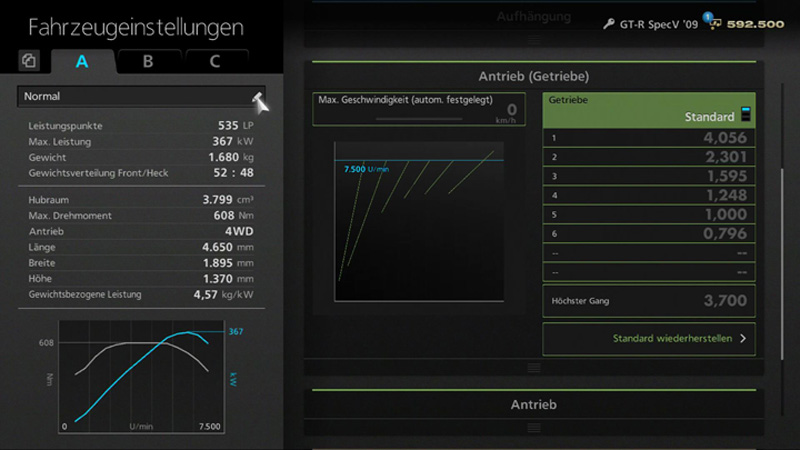
Sie möchten ein paar Tuningteile einbauen? Oder vielleicht Aufhängung und Getriebe neu einstellen? Dann sollten Sie die Fahrzeugeinstellungen-Anzeige öffnen. Und wenn Sie Probleme haben, Rennen zu gewinnen, sollten Sie die Fahrzeugeinstellungen überprüfen.
Um die Fahrzeugeinstellungen-Anzeige zu öffnen, wählen Sie im „Zuhause“-Bildschirm „Garage“ aus und dann „Fahrzeugeinstellungen“. Oder Sie öffnen die Fahrzeugeinstellungen-Anzeige, indem Sie die START-Taste drücken und aus dem Menü, das erscheint, „Fahrzeugeinstellungen“ auswählen. Sie können die Fahrzeugeinstellungen-Anzeige auch über das Schnellmenü eines Rennens aufrufen, können dann aber möglicherweise keine Änderungen an Teilen vornehmen, die dem Rennreglement unterliegen.
Die Einstellungen-Fenster finden Sie links in der Fahrzeugeinstellungen-Anzeige. Die Einstellungen-Fenster zeigen die Spezifikationen des Autos an, dessen Einstellungen Sie gerade geändert haben. Es gibt drei Einstellungen-Fenster und über die Reiter A, B und C oberhalb der Fenster können Sie zwischen ihnen wechseln. (Beim Motortuning und bei der Gewichtsreduzierung kann jede Einstellung nur einen Status aufweisen.) Unterhalb der Reiter befindet sich ein Textfeld, mit dessen Hilfe Sie jeder Einstellung einen Namen geben können.
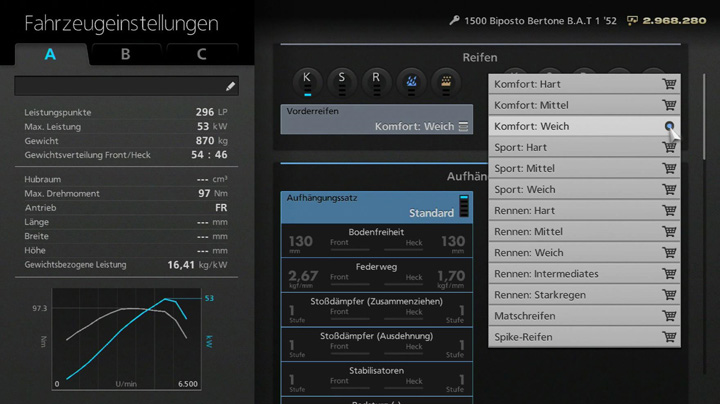
Auf der rechten Seite der Fahrzeugeinstellungen-Anzeige werden die eigentlichen Einstellungsänderungen vorgenommen. Dieser Bereich wird nachfolgend erläutert:
- Die verschiedenen Einstellungen, die verändert werden können, sind in folgender Reihenfolge angeordnet: Reifen, Aufhängung, Antrieb (Getriebe), Antrieb, Leistung, Karosserie.
- Bei jeder Einstellung gibt es farbige und schwarze Blöcke. Farbige Blöcke stehen für austauschbare Teile, und schwarze Blöcke für Einstellungen, die in bestimmten Situationen angepasst werden können.
- Rechts neben jedem farbigen Block befindet sich ein blaues Symbol. Teile, bei denen dieses Symbol in Form einer Maßanzeige statt eines einfachen blauen Symbols erscheint, sind austauschbar.
- Halten Sie den Cursor über ein Teil mit einem solchen Maßanzeige-Symbol und drücken Sie die X-Taste. Daraufhin erscheint eine Liste mit Teilen, gegen die es ausgetauscht werden kann. Teile, die mit einem Einkaufswagen gekennzeichnet sind, haben Sie noch nicht erworben.
- Wenn Sie ein Teil auswählen, das mit einem Einkaufswagen markiert ist, gelangen Sie ins Kaufmenü. Nach dem Kauf eines Teils können Sie wählen, ob Sie es sofort montieren möchten oder nicht. Wenn Sie ein Teil auswählen, das mit einem schwarzen Optionsfeld markiert ist, wird es sofort montiert.
- Halten Sie den Cursor über einen schwarzen Block und rufen Sie mit der X-Taste einen Regler auf. Schieben Sie diesen Regler nach links oder rechts, um die betreffende Einstellung zu ändern.
- Die oben in der Liste angezeigten Reifen sind mit runden Symbolen versehen. Die Reifentypen für Vorder- sowie Hinterräder werden in folgender Reihenfolge angezeigt, von links nach rechts: Komfortreifen, Sportreifen, Rennreifen, Rennen: Regen, Reifen für schlechte Fahrbahnbeläge. Alle runden Symbole enthalten einen Indikator. Derzeit monierte Reifen sind hellblau, gekaufte Reifen sind dunkelblau und noch nicht gekaufte Reifen sind schwarz.
- Einstellungen, die Standardwerte haben, können auf diese zurückgesetzt werden, indem Sie die Option „Standard wiederherstellen“ auswählen.
- In den Menüs, in denen Sie Teile kaufen und Einstellungen ändern, wird eine Beschreibung des betreffenden Teils bzw. der betreffenden Einstellung angezeigt. Diese sollten Sie sich unbedingt ansehen.

- © 2016 Sony Interactive Entertainment Inc. Developed by Polyphony Digital Inc.
Manufacturers, cars, names, brands and associated imagery featured in this game in some cases include trademarks and/or copyrighted materials of their respective owners. All rights reserved. Any depiction or recreation of real world locations, entities, businesses, or organizations is not intended to be or imply any sponsorship or endorsement of this game by such party or parties. "Gran Turismo" logos are registered trademarks or trademarks of Sony Interactive Entertainment Inc.
